コラム
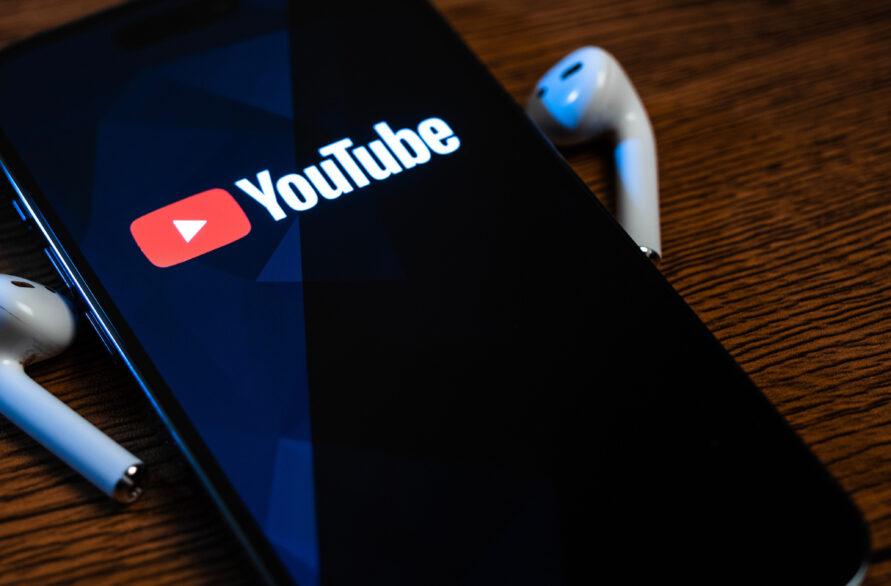
スマホでもPCでもできる!YouTubeショート動画の編集・投稿方法について
時間を奪われた経験がある方もいるのではないでしょうか。
2021年7月13日にサービスが開始され、あっという間に人気の機能になりました。
正式には「YouTubeショート」といい、
効果的に活用すると多くのチャンネル登録者を獲得することができます。
今回は、YouTubeショートの編集・投稿方法をご紹介します。
より魅力的なショート動画を作るためのおすすめツール・アプリもご紹介するので、ぜひ参考にしてください。
目次
YouTubeショート動画とは

YouTubeを利用していると、1分ほどの短い動画を見かけることが多くなりました。これがYouTubeショート動画で、最大60秒までの短い動画を共有するサービスです。
スマホとYouTubeアプリがあれば、誰でも作成することができます。LINEやInstagram、TikTokなどでもショート動画がトレンドになっており、それらのYouTube版といってよいでしょう。
YouTubeショート動画の特徴
YouTubeショート動画の大きな特徴は、動画時間の短さといえます。最大60秒ですから、視聴者は気軽に見ることができるでしょう。YouTubeショート動画は、上下にスワイプすることで簡単にスキップできます。スキップすると次のショート動画が表示されるため、興味のある動画を次々に視聴することができます。
ユーザーの評価や視聴履歴に基づいて、おすすめの動画が表示されることも特徴です。多くの短い動画をスワイプして、新しいコンテンツとの出会いを楽しめる仕組みになっています。
YouTubeショート動画のメリット
YouTubeショート動画を活用すると、さまざまなメリットが生まれます。大きなメリットは、以下のとおりです。
多くのユーザーに届けられる
YouTubeショート動画はすでに多くの人に視聴されており、投稿した動画に興味をもつ可能性の高い不特定多数のユーザーに見てもらうことができます。
YouTubeを利用している若い世代は、InstagramやTikTokなどに投稿される短い動画を見る機会が多いです。また、長い動画に耐えられない傾向があるといわれています。最大60秒のYouTubeショート動画であれば、すべての世代において受け入れられやすく、多くの人に視聴してもらえる可能性が高いでしょう。
簡単に制作できる
最近の動画は、YouTubeに限らずクオリティが高いものが多いです。ふだん実際に見ている動画を思い出してみてください。画質が高く、見やすさを考慮しつつ凝った編集が行われているはずです。ハイレベルな競争で、ユーザーを分け合っています。そのなかにいきなり参入すると、いくら高クオリティの動画でも埋もれてしまうでしょう。
しかし、YouTubeショート動画は最大60秒と短く、次から次に視聴できるため、目に触れる機会が多くなります。
ほかのプラットフォームでも使える
YouTubeショートで投稿した動画は、そのままTikTokなどのSNSにも投稿できます。15~60秒なので、ほかのプラットフォームにもそのまま投稿することができ、効率よく狙った層に視聴してもらえるでしょう。
再生回数が爆発的に伸びることがある
YouTuberが人気になる要素の一つに「バズり」があります。ある動画が急激に伸びて一気に注目が集まり、チャンネル登録者や再生回数が伸びることは珍しくありません。YouTubeショート動画を1本見るつもりが、続けて何本も見てしまった経験がある方も多いのではないでしょうか。
YouTubeショート動画は1人のユーザーに多く再生される場合が多いです。面白い動画を投稿できれば、バズる可能性が高いといえます。
参入者が少ない
YouTubeショート動画の注目度は以前より高まっていますが、まだ参入者が少ない分野です。
しかし、今後もますます伸びていくでしょう。既存の動画コンテンツはすでに飽和状態なので、まだ参入者が少ないYouTubeショート動画を活用することで、知名度を上げることができるかもしれません。
スマホ編 | YouTubeショート動画を編集・投稿してみよう!
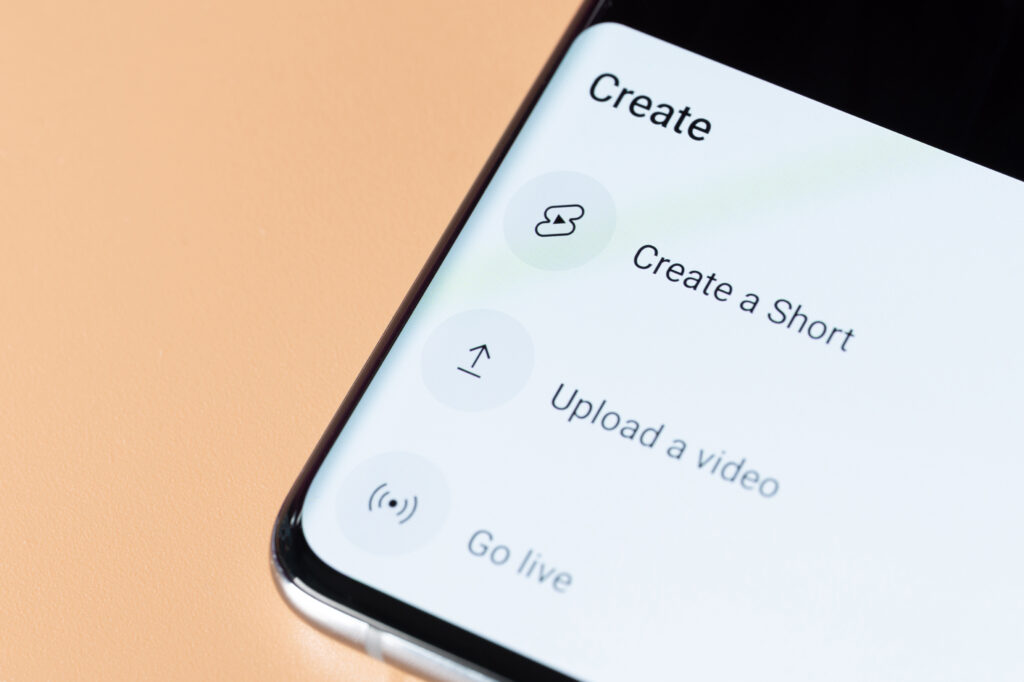
YouTubeショート動画をスマホで編集・投稿する方法を一緒に確認しましょう。

まずは、YouTubeのアプリを開きます。ホーム画面の下にある「+」マークを押して「ショート動画を作成」をタップしましょう。

初めての場合は「アクセスを許可」と出るので、許可してください。

画面下部にある①の「赤丸ボタン」をタップすると動画撮影ができます。また、画面左下の②から、スマホに保存されている動画ファイルの選択も可能です。

画面右側にあるタイマーやフィルタなどの機能を使って動画を撮影することも可能です。動画撮影時に使える機能を、以下の表にまとめました。
<YouTubeショート動画撮影時に使える機能>
| 名称 | 機能 |
|---|---|
| 切り替え | 内側カメラと外側カメラを切り替える |
| 速度 | 動画の再生速度の変更ができる (スローモーションや、動画の速度を上げて迫力のある映像に仕上げることが可能) |
| タイマー | 録画開始のカウントダウンや、録画の終了位置を変更できる |
| 効果 | エフェクトを追加できる |
| グリーンスクリーン | 背景を別の画像や動画に変更できる |
| レタッチ | 美肌効果を追加できる |
| フィルタ | 画質を明るくする、白黒にする、などができる |
| 照明 | 暗い環境で撮影する際など、動画の照明を自動で調整してくれる |
| フラッシュ | 背面カメラで撮影する際に被写体を明るく照らすことができる |
動画を撮影したら、右下のチェックマークをタップします。

撮影した動画に、サウンドやテロップなどを挿入して仕上げましょう。完了したら右上の「次へ」をタップしてください。


タイトル・公開設定・場所・視聴者を選択・不適切なコメントの保留などの設定を行います。特に重要なのは、視聴者層の選択です。いわば届けたい「ターゲット」のことなので、しっかり設定しましょう。最後に「ショート動画をアップロード」をタップすれば投稿完了です。
スマホでも編集は可能ですが、簡易的なことしかできません。本格的な編集を行いたい場合は、PCを使いましょう。
PC編 | YouTubeショート動画を編集・投稿してみよう!

YouTubeショート動画をPCで投稿する方法を確認しましょう。最初に、よくある質問や間違いやすい点をご紹介します。YouTubeショート動画は、通常のYouTube動画と違い縦画面なので、画面サイズが異なります。YouTubeショートでは「16:9」が最適な画面サイズとして推奨されているため、注意してください。
まずは、編集ソフトを使って動画を制作します。おすすめのソフトを「動画編集におすすめのソフト・アプリ」で後述しますので、使ってみてください。
ショート動画の編集方法
YouTubeのショート動画を編集する方法を解説します。編集方法は以下のとおりです。
1.動画編集ソフトの選択
お使いのコンピュータに適した動画編集ソフトを選びます。一般的な選択肢は「Windows ムービーメーカー」や「iMovie」などです。より高度な編集が必要な場合は「Adobe Premiere Pro」や「Final Cut Pro」を検討しましょう。
2.動画のインポート
選んだ編集ソフトウェアを起動し、編集したい動画をインポートします。ドラッグアンドドロップで簡単にインポートできる場合もあります。
3.トリミングとカット
動画の冒頭や終わりに不要な部分がある場合や、特定のシーンをカットしたい場合は、トリミングやカット機能を使って不要な部分を削除しましょう。ショート動画では、視聴者の注意を引く部分だけを残すことが重要です。より細かくカットやつなぎを行いたい場合は、PCで使える編集ソフトを利用するとよいでしょう。
4.エフェクトやフィルターの追加
ショート動画は、エフェクトやフィルターを追加することで魅力を高めることができます。編集ソフトにはさまざまなエフェクトやフィルターがあるので、自分の動画に合ったものを選んで追加しましょう。
PCで使える編集ソフトを使うほうが、より高度なエフェクトを使用できることが多いです。制作したいものにあわせて選ぶとよいでしょう。
5.テキストやタイトルの挿入
ショート動画は、テキストやタイトルを挿入することでさまざまな情報を伝えることができます。編集ソフトにはテキストやタイトルを追加する機能が備わっている場合がありますので、使いたいスタイルやデザインを選んで追加しましょう。テロップデザインにこだわりたい場合は、PCで使える編集ソフトの使用が必要です。
6.オーディオの編集
動画に音楽を追加する、音声を調整することも重要です。オリジナルの音声や著作権フリーの音楽を使用し、動画に合ったオーディオを編集します。
7.ファイナライズとエクスポート
編集が完了したら、最終的な調整を行いましょう。
視聴者にとって魅力的なコンテンツを提供するために、音量の調整や色調補正、トランジションの追加など、細かな調整を行います。また、YouTubeにアップロードする前に、動画の解像度やフォーマットなどの設定を確認してください。
8.動画の保存とアップロード
編集が完了したら、動画を保存します。編集ソフトには、通常「エクスポート」または「保存」ボタンがありますので、クリックして動画ファイルを保存します。
以上がYouTubeのショート動画の編集方法です。
ショート動画の人気を高めるためには、視聴者の関心を引く要素を取り入れることが重要です。スマホでもショート動画の編集はできますが、PCソフトを使用したほうがよりクオリティの高い動画が完成します。
素材の選択、編集のテクニック、タイトルや説明文の最適化などを考慮しながら、クオリティの高いショート動画を制作してください。加えて、YouTubeのアルゴリズムに対しても最適化を行い、より多くの視聴者にアクセスしてもらえるよう努力しましょう。
新規の動画を投稿する方法
YouTubeにショート動画を投稿する方法を解説します。

YouTubeのホーム画面を開きます。メニューを下にスクロールして「YouTube Studio」をクリックしましょう。

右上の「作成」から動画をアップロードすることができます。

タイトルかキャプションに「#Shorts」を記載しましょう。
タイトル、説明、タグなどのメタデータを適切に設定することも重要です。検索エンジン最適化の観点からも、効果的なキーワードを使用することを忘れないでください。ショート動画の場合は、サムネイル画像を指定することはできません。
最後に公開すれば完了です。
既存の動画をショート動画として投稿する方法
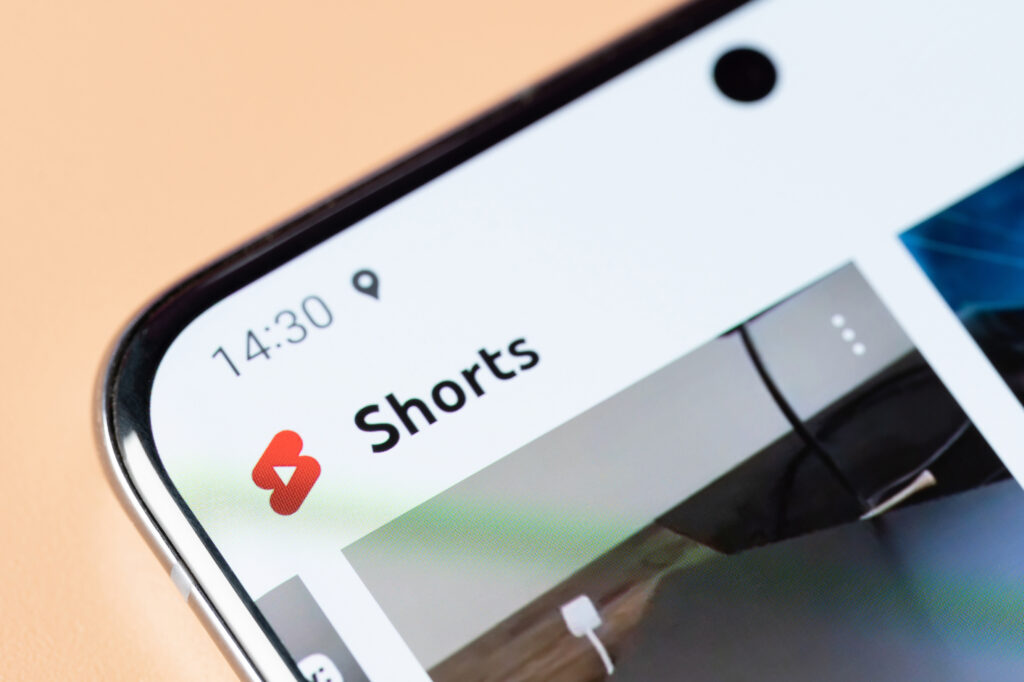
公開中の1分以上の動画の一部分を、スマホを使ってショート動画として投稿することもできます。
既存の動画をショート動画として投稿する方法は、以下のとおりです。
- 動画再生ページに移動する
- 「リミックス」をタップ
- ショート動画の制作画面に飛ぶ
- 切り抜き時間を指定する(開始時間と終了時間を調整します。指定したら「次へ」をタップしてください。)
- テキストなどを追加して編集する
- 問題がないかチェックして、アップロードする
YouTubeショート動画の編集におすすめのソフト・アプリ

YouTubeショート動画を編集するにあたって、おすすめのソフト・アプリをご紹介します。さまざまな編集ソフトがあるため、どのソフト・アプリを使えばよいかわからないという方も多いのではないでしょうか。
今回はPCとスマホ、それぞれでおすすめのソフト・アプリをご紹介します。これからYouTubeショート動画の編集をしたいと考えている方は、ぜひ参考にしてください。
スマホ編 | 動画編集におすすめのソフト・アプリ
スマホでYouTubeショート動画を編集するときにおすすめのソフト・アプリは、以下の3つです。
- InShot
- iMovie
- PowerDirector
それぞれ詳しく解説します。
InShot
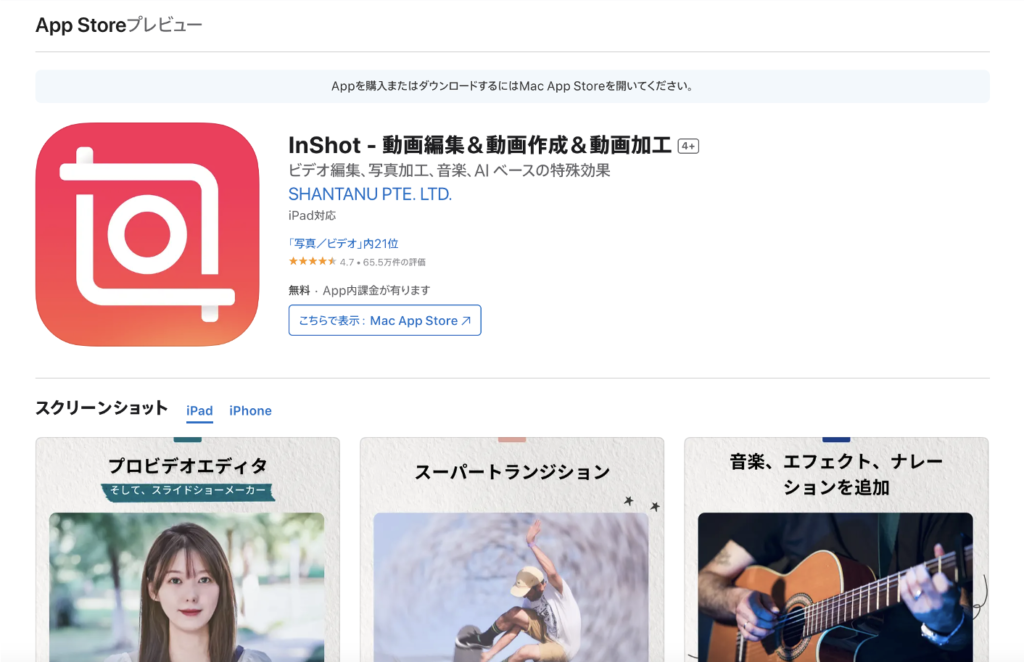
InShotは、機能や使いやすさから多くのユーザーに利用されています。iOSとAndroid、どちらにも対応しており、初心者でも簡単に編集ができるでしょう。スマホがあれば、外出先でも編集できる手軽さも特徴の一つです。無料のためカスタマイズの幅が狭く、BGMの選択肢も少ない点がデメリットといえるでしょう。
しかし、動画のカットや分割、トリミングやフレームサイズの調節など、基本的な編集機能が備わっているため、初めてYouTubeショート動画を編集する方におすすめです。
iMovie
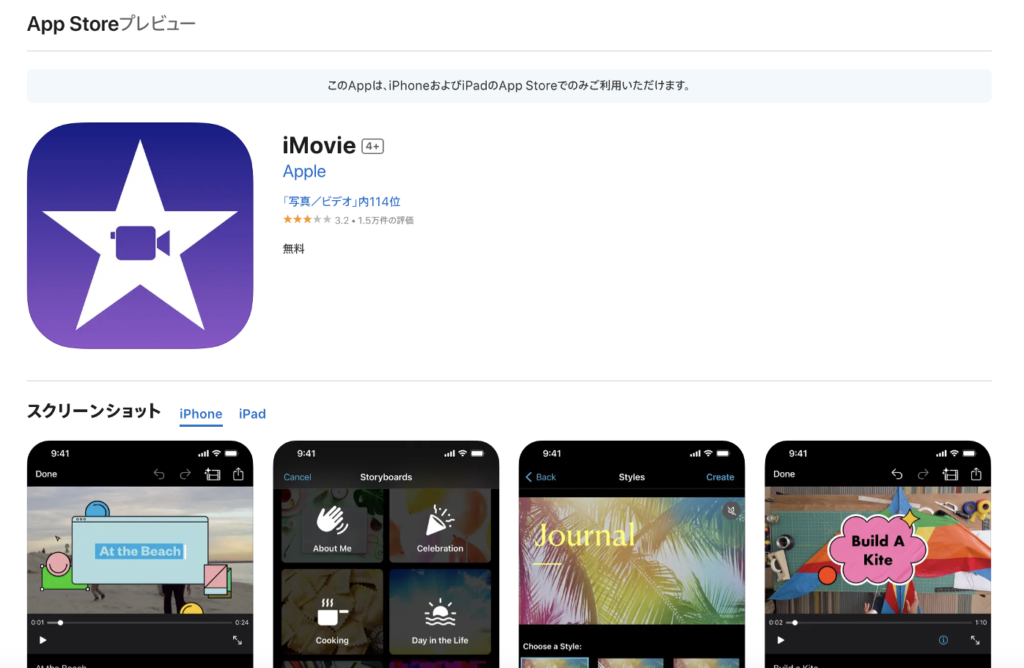
iMovieは、MacやiPhoneなどのApple製品で、無料で利用できる動画編集アプリです。大きな特徴としては、Apple製品同士で動画を共有できる点が挙げられます。編集途中でiPhoneからMacに移行して、続きの作業を行うことができます。iPhoneユーザーで、初めて動画編集をするという方におすすめです。
PowerDirector
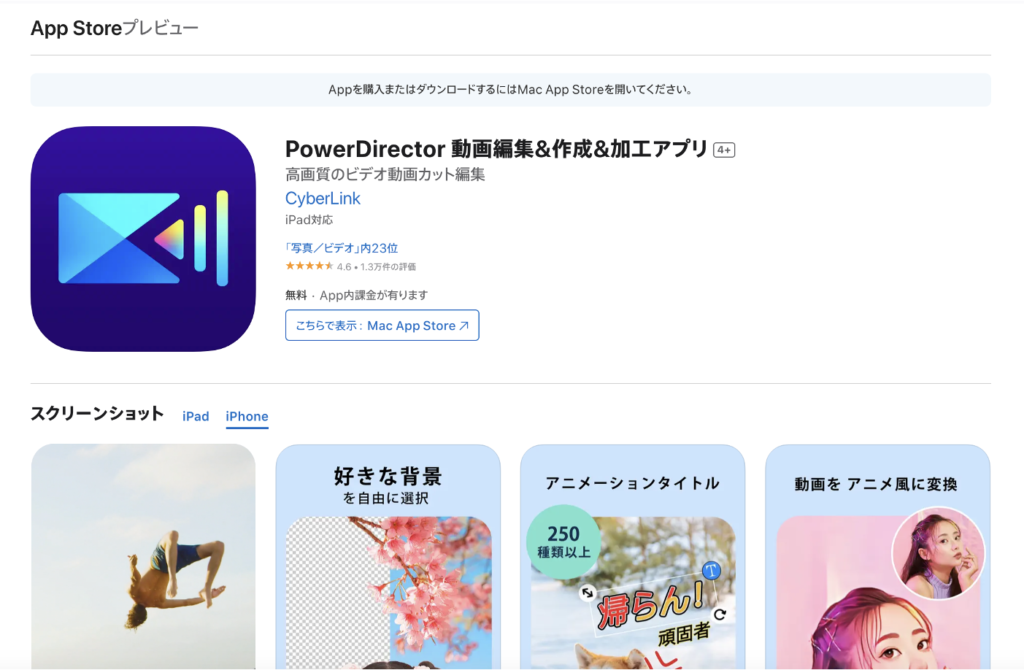
PowerDirectorは、基本的な編集機能に加えて、字幕機能や豊富なデザインがあり、最大4K解像度の書き出しも可能な動画編集アプリです。YouTubeや各SNSに動画を投稿できる機能もあります。iOS、Androidともに対応しているため、ぜひ利用してください。
PC編 | 動画編集におすすめのソフト・アプリ
PCでYouTubeショート動画を編集するときにおすすめのソフト・アプリは、以下の4つです。
- Filmora
- Final Cut Pro
- Adobe Premiere Pro
- PowerDirector
それぞれ詳しく解説します。
Filmora
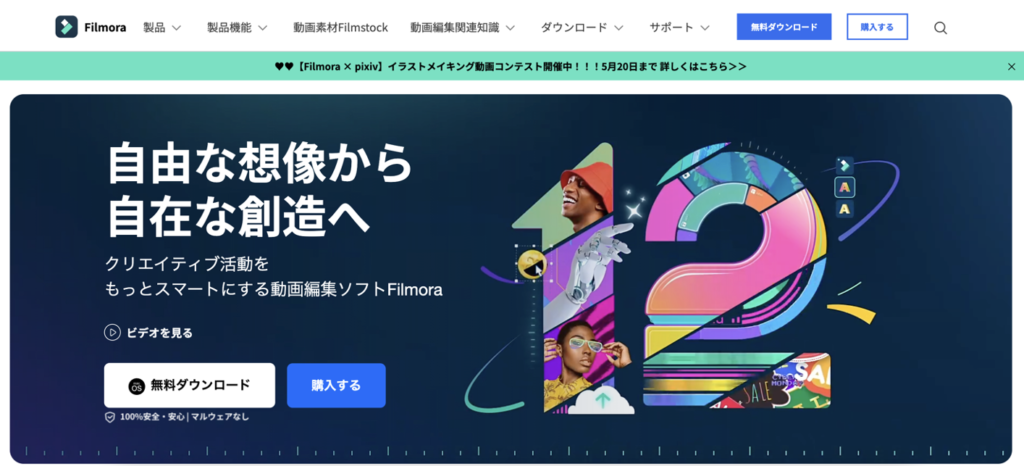
Filmoraは、WindowsとMac両方で使える動画編集ソフトです。PCの動画編集ソフトと聞くと、難しい印象を持っている方が多いかもしれません。
しかし、Filmoraは操作方法が簡易的で、初心者でも直感的に操作することができます。Filmoraのロゴが入りますが、無料でも利用できるため一度ダウンロードして使ってみてはいかがでしょうか。
Final Cut Pro
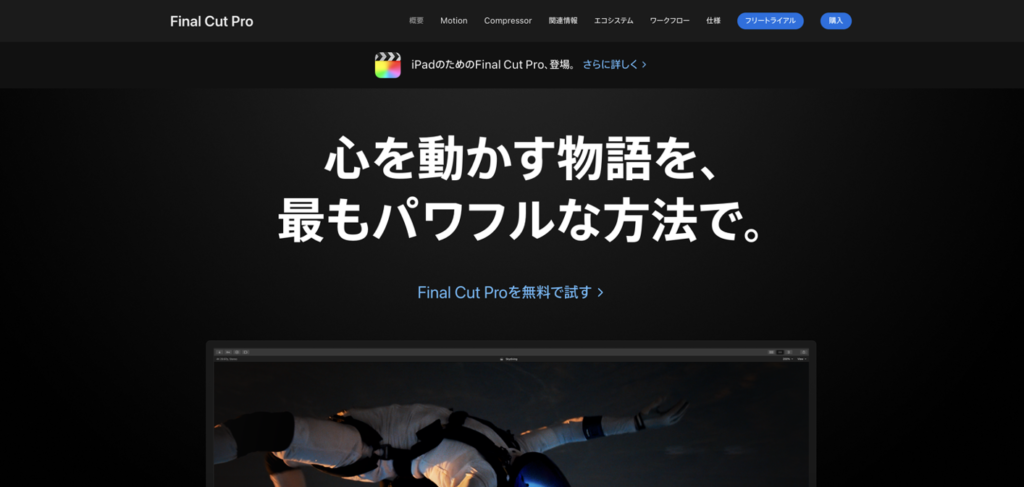
動画制作に関わる人であれば、Final Cut Proという動画編集ソフトの名前を一度は聞いたことがあるでしょう。Apple社が提供しているMacユーザーをターゲットにした動画編集ソフトです。Metalエンジンが搭載されていて、サクサク快適に編集を進めることができます。人気YouTuberのHIKAKINさん、はじめしゃちょーさんも利用されていたことで有名です。
Adobe Premiere Pro

Adobe Premiere Proは、名前にプロと入っていることからわかるように、動画制作のプロも愛用する編集アプリです。YouTubeやSNSなどに投稿する動画や映画など、さまざまな映像コンテンツの制作に使用できます。年間プランで月2,728円から利用でき、30日間の無料体験期間があります。YouTubeショート動画を通じて、本格的に動画制作を始めたい方におすすめです。
PowerDirector 365
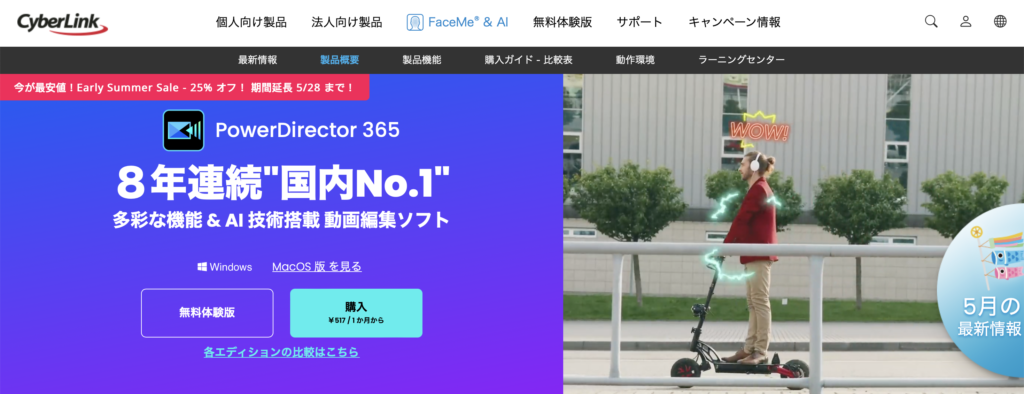
PowerDirector 365は、8年連続国内販売本数シェアナンバー1を達成した動画編集ソフトです。このソフトさえあれば一通りの動画編集ができる万能さが特徴で、基本的な操作は網羅しています。5種類の編集モードがあり、目的に応じて変えることができます。
「なんだか物足りない」と感じたら、ほかのエディションに切り替えることも可能です。自分の技術、欲しい機能に応じてエディションを切り替えることで、快適に動画編集を進められます。
まとめ
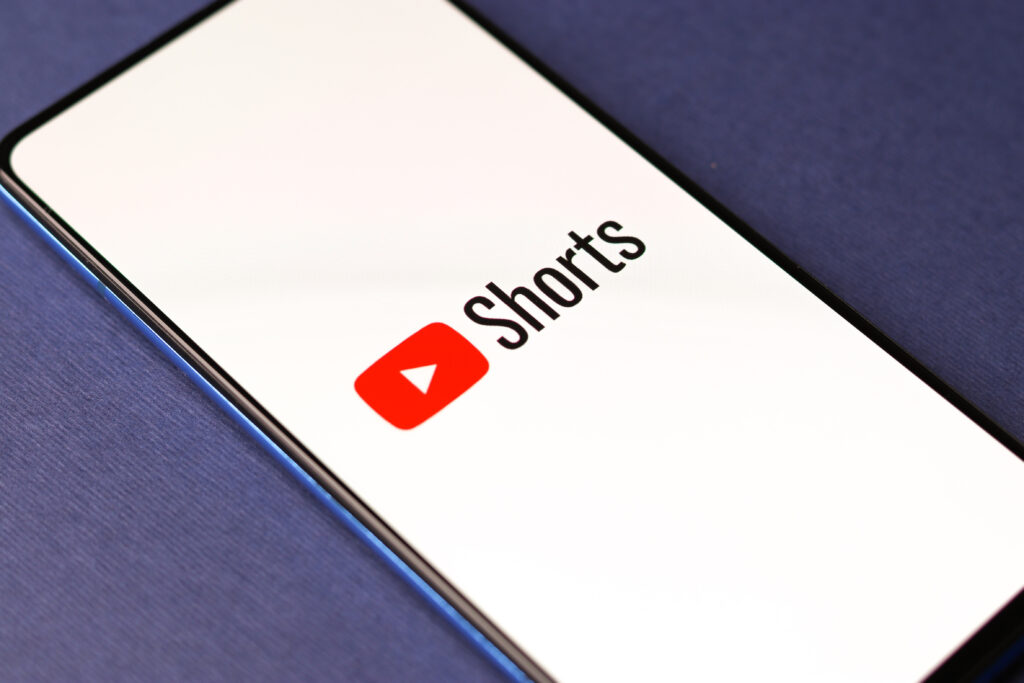
YouTubeショート動画の特徴やメリット、編集・投稿方法をご紹介しました。YouTubeショート動画は、スマホのアプリでも手軽に編集・投稿ができます。
YouTubeで動画投稿を始めたばかりの方は、まず多くの人に知ってもらう必要があるでしょう。YouTubeショートを活用すれば、チャンネル登録者や再生回数を増やすきっかけができるはずです。興味がある方は、この記事を参考にYouTubeショート動画を投稿してみてください。
WEBでのお問い合わせはこちら






